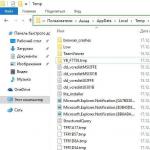Что такое Mozilla maintenance service? Удаление и отключение.
«Mozilla maintenance service что это за программа» — речь идёт о службе, которая устанавливается вместе с браузером Mozilla FireFox. Она обеспечивает автоматические обновления вышеупомянутого браузера без отдельного участие пользователя в этом процессе. Потому свои панические настрои можете смело гасить.
Mozilla Maintenance Service — это не вирус. Потому можно смело оставлять его на компьютере, не опасаясь за надёжность работы своего компьютера Она не несёт никакой опасности, поскольку не выполняет никаких сомнительных действий на компьютере. Более того, нельзя сказать, что Mozilla maintenance service как-то заметно нагружает систему.
Да, большинство браузеров реализовуют функцию обновления внутри самого браузера. Происходит это прямо во время работы: при появлении актуальных обновлений, перед пользователем появляется всплывающее окно, которое уведомляет о том, что можно обновить браузер. При соглашении, браузер сам загружает файл обновления, который пользователь вручную устанавливает.
Mozilla решили пойти другим путём: они создали дополнительную программку, которая устанавливается на компьютер одновременно с браузером. Работает она в фоном режиме. Весь её функционал заключается в проверке сервера на тему наличия новых обновлений. Делается это так, что пользователь не заметит работу Mozilla maintenance service ни в её активном состоянии, ни в пасиновм.

Если же Вы хотите контролировать процесс обновления браузера вручную, то для этого не обязательно удалять Mozilla maintenance service с компьютера. Можно просто зайти в меню настрое, найти там опцию «Автоматическое обновление» и снять соответствующую галочку. Но это не говорит о том, что программу нельзя удалять.
Mozilla maintenance service устанавливается как абсолютно отдельное приложение, потому её отсутствие на работоспособность браузера Mozilla FireFox никак не повлияет. Потому можете смело заходить в список «Удаление программ», находить там Mozilla maintenance service и удалять программу с компьютера. Просто тогда не забывайте о том, что программу Вам придётся обновлять самому.

Выяснив, что это за программа — Mozilla maintenance service, Вы понимаете, что угрозы работе компьютера она не представляет, но и удалить её можно, от этого Вы потеряете не много.
Одним из самых популярных браузеров считается Mozilla Firefox. Разработчики постоянно внедряют новые функции и расширения, для ее более комфортного использования. Одним из таких полезных расширений является mozilla maintenance service, которая автоматически устанавливается с браузером. У некоторых пользователей может возникнуть вопрос: что это за программа и не относится ли она к вредоносному софту. Поэтому стоит дать разъяснение, зачем она нужна, и как ею пользоваться.
Назначение Mozilla Maintenance Service
Для того чтобы понять для чего разработчики Firefox создали это приложение, следует рассказать о таком компоненте современной операционной системы Windows, как UAC.
UAC (User Account Control) – это диалоговое окно, которое появляется, когда пользователь компьютера пытается установить новый компонент.
С учетом того, что для многих программ регулярно выходят новые версии, это всплывающее окно может отвлекать от работы и раздражать. Разработчики веб-обозревателя Firefox создали Mozilla Maintenance Service с целью отключения компонента UAC для своей программы. Эта служба настроена таким способом, что надоедливое окно не будет появляться, а обновление браузера будет происходить автоматически.
Отключение и удаление утилиты
Не все считают приемлемым автоматическое обновление на своем оборудовании. Некоторые обновления могут иметь баги, которые отрицательно скажутся на работоспособности компьютера и программ. Поэтому некоторые пользователи предпочитают отключить автоматическое обновление и скачать новую версию софта, когда появятся положительные отзывы.
Чтобы отключить утилиту Mozilla Maintenance Service необходимо проделать следующие действия:
- Зайти в настройки веб-обозревателя.
- Выбрать раздел «Дополнительно».
- Перейти в подраздел «Обновление».
- Убрать галочку с пункта «Использовать фоновую службу для установки обновлений».
Этот же подраздел позволяет настроить оповещение о выпуске новой версии программы.
Удаление Mozilla Maintenance Service происходит по тому же принципу, что и у другого софта на компьютере. Для этого потребуется задействовать панель управления и в разделе «Программы и компоненты» выбрать утилиту и нажать кнопку «Удалить». Если известен адрес, куда была установлена утилита, то можно зайти в соответствующую папку на жестком диске и запустить файл «Uninstall».
Данная служба создана для более комфортного использования браузера Firefox. Решение о том, оставить ее или удалить, принимает человек исходя из собственных предпочтений.
Краткий обзор
В этом разделе содержится краткий обзор перечисленных ниже условий. Она поможет вам понять смысл этих условий, но вы должны ознакомиться с полным текстом документа, чтобы, соглашаясь с ним, вы приняли все его условия, а не только этот краткий обзор.
- Облачные сервисы Firefox («Сервисы») – это совокупность услуг, которые вам предоставляет Mozilla.
- Сервисы предоставляются «как есть» и без гарантий любого рода. Существуют значительные ограничения ответственности Mozilla за любой ущерб, возникший в результате пользования Сервисами.
Условия использования
Вводная часть
Аккаунты Firefox
Для использования Сервисов вам необходимо создать учетную запись Firefox. Во время регистрации вам будет предложено задать пароль. Вы несете ответственность за хранение пароля в секрете и за действия, совершаемые с помощью вашей учетной записи Firefox. Mozilla не несет ответственности за любой ущерб, понесенный вследствие несанкционированного использования вашей учетной записи Firefox.
Сервисы
(a) Сервис Firefox Screenshots позволяет сохранять контент веб-страниц, который может быть просмотрен позже вами или другими пользователями.
(b) Сервис Firefox Lockbox позволяет получить доступ к паролям, сохраненным в Firefox на разных устройствах. Требуется аккаунт Firefox.
(c) Firefox Monitor - информационный сервис для продвижения мер по онлайн-безопасности и информирования пользователей о нарушениях в отношении общедоступных данных. Вы можете проверить адреса электронной почты на нашем сайте, чтобы увидеть наиболее распространенные нарушения. Если вы подпишетесь с помощью аккаунта Firefox , вы получите:
- Полный отчет: Он включает в себя полный список общеизвестных взломов, в том числе взломов конфиденциальных веб-сайтов, таких как сайты для детей или взрослых, а также сайты знакомств (эти сайты исключены из сканирования веб-сайтов в целях защиты конфиденциальности персональных данных).
- Предупреждения о нарушениях: Для уведомлений в случаях, если ваш адрес электронной почты появляется в связи с новой утечкой данных.
- Советы по поводу безопасности: Мы периодически отправляем вам советы по безопасности от Mozilla.
Вы несете ответственность за защиту своих учетных записей в Интернете с использованием надежных и отличающихся друг от друга паролей, вопросов безопасности, двухфакторной аутентификации, менеджеров паролей и других мер безопасности. Несмотря на то, что сервисы Firefox Monitor и Have I Been Pwned? стремятся к актуальности полученных данных, мы не можем дать никаких гарантий, что они будут содержать полные или своевременные записи обо всех открытых данных.
(d) Сервис Firefox Notes позволяет делать заметки в Firefox. Для просмотра, редактирования и удаления ваших Заметок на всех устройствах требуется аккаунт Firefox.
(e) Сервис Firefox Send позволяет делиться зашифрованными файлами, у которых автоматически истекает срок действия. Для файлов большого размера требуется аккаунт Firefox.
(f) Сервис Firefox Sync позволяет обращаться к информации, хранящейся в Firefox на различных устройствах, в том числе к информации о вкладках, панели инструментов, паролях, закладках и настройках браузера. Синхронизацию Firefox можно включить и отключить в разделе «Инструменты». Требуется аккаунт Firefox.
Политика конфиденциальности
Информация, полученная с помощью Сервисов, используется в соответствии с . Наша Политика конфиденциальности описывает более подробно сведения, которые мы получаем через каждый сервис:
Коммуникации
Мы отправляем периодические сообщения, чтобы помочь вам получать максимальную пользу от вашего аккаунта Firefox. Вы можете получать их в рамках продуктов или на свой адрес электронной почты, зарегистрированный в аккаунте Firefox. Они содержат сведения о запуске различных сервисов Firefox, а также связанные с ними предложения и опросы. Если вы хотите отменить их, нажмите на ссылку в нижней части письма.
Мы также можем отправлять вам важную информацию об аккаунте, такую как обновления юридических или конфиденциальных условий, или сообщения о безопасности, такие как сброс пароля, подтверждение электронной почты и привязанные устройства. Это обязательные сообщения о наших сервисах, подписку на которые отменить нельзя. Вы можете связаться с Mozilla, написав на адрес: Mozilla Corporation Attn Mozilla – Legal Notices 331 E. Evelyn Ave., Mountain View, CA 94041 или на электронный адрес [email protected]
Ваш контент в наших Сервисах
Вы можете загружать свой контент в рамках работы Сервисов. Загружая контент, вы тем самым предоставляете нам неисключительную, безвозмездную, всемирную лицензию на использование вашего контента в связи с предоставлением Сервисов. Настоящим Вы заявляете и гарантируете, что ваш контент не нарушает права третьих лиц и будет соответствовать всем требованиям Mozilla в отношении контента. См. инструкции если вам нужно подать жалобу о нарушении авторских прав и прав на товарные знаки. Если вы хотите заявить о скриншотах оскорбительного характера, пришлите нам ссылку на адрес [email protected].
Права собственности Mozilla
Mozilla не предоставляет вам никаких прав интеллектуальной собственности на Сервисы, не оговоренных особо настоящими Условиями. Например, эти Условия не дают права использовать любые авторские права, фирменные наименования, товарные знаки, знаки обслуживания, логотипы, доменные имена или другие отличительные признаки бренда Mozilla. Сервисы распространяются в соответствии с текущей версией .
Срок действия; прекращение
Настоящие Условия применяются до тех пор, пока их действие не будет прекращено вами или корпорацией Mozilla. Вы можете прекратить их действие в любое время и по любой причине, деактивировав свою учетную запись Firefox и прекратив пользование Сервисами.
Мы можем приостановить или прекратить ваш доступ к Сервисам в любое время и по любой причине, включая, без ограничения, случаи, когда у нас есть обоснованные предположения, что: (i) вы нарушили настоящие Условия; (ii) вы создаете для нас риск подверженности судебным действиям; или (iii) предоставление Вам сервисов больше не является коммерчески целесообразным. Мы приложим разумные усилия, чтобы уведомить вас об этом по адресу электронной почты, связанному с вашей учетной записью Firefox, или при вашей следующей попытке доступа к Сервисам.
Во всех таких случаях действие настоящих Условий прекращается, включая, без ограничения, лицензию на использование вами Сервисов, за исключением того, что продолжается применение следующих разделов: «Возмещение убытков», «Юридическая оговорка», «Ограничение ответственности», «Разное».
Возмещение убытков
Вы соглашаетесь ограждать корпорацию Mozilla, ее подрядчиков, сотрудников, лицензиаров и партнеров, а также их директоров, должностных лиц, работников и агентов («Стороны, освобожденные от ответственности») от любых претензий третьих лиц и расходов, в том числе судебных издержек, вытекающих из использования вами данных Сервисов или связанных с ним (включая, в частности, любой переданный вами контент).
Отказ от гарантий; ограничение ответственности
СЕРВИСЫ ПРЕДОСТАВЛЯЮТСЯ «КАК ЕСТЬ», СО ВСЕМИ НЕИСПРАВНОСТЯМИ. В СТЕПЕНИ, РАЗРЕШЕННОЙ ЗАКОНОМ, КОРПОРАЦИЯ MOZILLA И СТОРОНЫ, ОСВОБОЖДЕННЫЕ ОТ ОТВЕТСТВЕННОСТИ, НАСТОЯЩИМ ОТКАЗЫВАЮТСЯ ОТ ВСЕХ ГАРАНТИЙ, ЯВНЫХ ИЛИ ПОДРАЗУМЕВАЕМЫХ, ВКЛЮЧАЯ, БЕЗ ОГРАНИЧЕНИЯ, ГАРАНТИИ ОТСУТСТВИЯ ДЕФЕКТОВ, ТОВАРНОГО СОСТОЯНИЯ, ПРИГОДНОСТИ ДЛЯ КОНКРЕТНЫХ ЦЕЛЕЙ ИЛИ ОТСУТСТВИЯ НАРУШЕНИЯ ПРАВ ТРЕТЬИХ ЛИЦ. ВЫ ПРИНИМАЕТЕ НА СЕБЯ ВЕСЬ РИСК В ОТНОШЕНИИ ВЫБОРА СЛУЖБ ДЛЯ ВАШИХ ЦЕЛЕЙ И В ОТНОШЕНИИ КАЧЕСТВА И ПРОИЗВОДИТЕЛЬНОСТИ СЛУЖБ, ВКЛЮЧАЯ, БЕЗ ОГРАНИЧЕНИЙ, РИСК УДАЛЕНИЯ ИЛИ ПОВРЕЖДЕНИЯ ВАШЕГО СОДЕРЖИМОГО ИЛИ ДОСТУПА ПОСТОРОННИХ ЛИЦ К ВАШЕМУ АККАУНТУ. ЭТО ОГРАНИЧЕНИЕ ДЕЙСТВУЕТ В СИТУАЦИЯХ ОТСУТСТВИЯ СУЩЕСТВЕННОГО ПРИМЕНЕНИЯ ЛЮБЫХ СРЕДСТВ ПРАВОВОЙ ЗАЩИТЫ. В НЕКОТОРЫХ ЮРИСДИКЦИЯХ НЕ ДОПУСКАЕТСЯ ИСКЛЮЧЕНИЕ ИЛИ ОГРАНИЧЕНИЕ ПОДРАЗУМЕВАЕМЫХ ГАРАНТИЙ, ПОЭТОМУ НАСТОЯЩАЯ ОГОВОРКА МОЖЕТ ВАС НЕ КАСАТЬСЯ.
КРОМЕ СЛУЧАЕВ, ТРЕБУЕМЫХ ПО ЗАКОНУ, MOZILLA И СТОРОНЫ, ОСВОБОЖДЕННЫЕ ОТ ОТВЕТСТВЕННОСТИ, НЕ НЕСУТ ОТВЕТСТВЕННОСТИ ЗА ЛЮБЫЕ ПРЯМЫЕ, КОСВЕННЫЕ, ФАКТИЧЕСКИЕ, РЕАЛЬНЫЕ ИЛИ ПОБОЧНЫЕ УБЫТКИ, ПОНЕСЕННЫЕ ВСЛЕДСТВИЕ ИЛИ В ЛЮБОЙ СВЯЗИ С НАСТОЯЩИМИ УСЛОВИЯМИ ИСПОЛЬЗОВАНИЯ ИЛИ НЕВОЗМОЖНОСТЬЮ ИСПОЛЬЗОВАНИЯ СЕРВИСОВ, ВКЛЮЧАЯ, БЕЗ ОГРАНИЧЕНИЯ, ПРЯМЫЕ И НЕПРЯМЫЕ УБЫТКИ ИЗ-ЗА ПОТЕРИ РЕПУТАЦИИ, УПУЩЕННОЙ ВЫГОДЫ, ПОТЕРИ ДАННЫХ И ОТКАЗА ИЛИ НЕПОЛАДКИ КОМПЬЮТЕРА, ДАЖЕ ЕСЛИ БЫЛО ИЗВЕСТНО О ВОЗМОЖНОСТИ ТАКИХ УБЫТКОВ, И НЕЗАВИСИМО ОТ ТЕОРИИ (КОНТРАКТА, ГРАЖДАНСКОГО ПРАВОНАРУШЕНИЯ ИЛИ ДРУГОЙ), НА КОТОРОЙ ОСНОВАНА ПРЕТЕНЗИЯ. СОВОКУПНАЯ ОТВЕТСТВЕННОСТЬ MOZILLA И СТОРОН, ОСВОБОЖДЕННЫХ ОТ ОТВЕТСТВЕННОСТИ, ПО НАСТОЯЩЕМУ СОГЛАШЕНИЮ НЕ ПРЕВЫШАЕТ $500 (ПЯТИСОТ ДОЛЛАРОВ). В НЕКОТОРЫХ ЮРИСДИКЦИЯХ НЕ РАЗРЕШЕНО ИСКЛЮЧЕНИЕ ИЛИ ОГРАНИЧЕНИЕ ОТВЕТСТВЕННОСТИ ЗА СЛУЧАЙНЫЕ ИЛИ КОСВЕННЫЕ УБЫТКИ, ПОЭТОМУ ВЫШЕУКАЗАННЫЕ ОГРАНИЧЕНИЯ МОГУТ НЕ ОТНОСИТЬСЯ К ВАМ.
Изменения настоящих Условий
Mozilla может время от времени обновлять настоящие Условия с целью описания новой функции Сервисов или уточнения определенного положения. Обновленные Условия будут опубликованы в Интернете. Если изменения являются существенными, мы объявим об обновлении по обычным каналам Mozilla, таким как сообщения в блоге и форумы. Дальнейшее использование вами Сервисов после дня вступления в силу таких изменений означает ваше согласие с этими изменениями. Для вашего удобства дата вступления в силу будет указана в начале данной страницы.
Разное
Настоящие Условия составляют соглашение между вами и Mozilla в отношении Сервисов и регулируются законами штата Калифорния, США, за исключением положений о конфликте норм права. Если какое-либо положение настоящих Условий будет признано недействительным или неисполнимым, остальные положения сохраняют полную силу и действие. В случае конфликта между переведенной версией настоящих условий и версией на английском языке приоритет имеет версия на английском языке.
 Браузер Мозилла мне очень нравится, хотя, я также использую параллельно и SRWare Iron — это тот же Хром, только без всякой отправки данных в Google о просматриваемых страницах ну и прочее. То есть более чистый. Так вот, Мозилла всем хороша, но вот после установки можно заметить что в службах появляется также еще и Mozilla Maintenance Service, и что это такое, зачем нужно?
Браузер Мозилла мне очень нравится, хотя, я также использую параллельно и SRWare Iron — это тот же Хром, только без всякой отправки данных в Google о просматриваемых страницах ну и прочее. То есть более чистый. Так вот, Мозилла всем хороша, но вот после установки можно заметить что в службах появляется также еще и Mozilla Maintenance Service, и что это такое, зачем нужно?
На самом деле нет ничего страшного — после 12-той версии, Mozilla обновляется уже по новому, не беспокоя при этом пользователя. Что именно было сделано? Было убрано всплывающее окно UAC (или может быть, но только один раз после установки!), то есть эта служба отвечает за обновление Мозиллы и это никакой не вирус.

Потом с развитием браузера, программа Mozilla Maintenance Service (ну или служба) уже стала более весомой — отвечает за ошибки, если они есть, то предлагает отправить отчет, в общем нужная штука, нельзя уверенно сделать вывод, что службу нужно удалять. При установке Мозиллы, там есть галочка по поводу расширенной поддержки, возможно что если снять эту галочку, то и этой службы не будет.

Как удалить Mozilla Maintenance Service? Очень просто — этот компонент ставится как отдельная программа, то есть открываете Панель управления и там находите значок Программы и компоненты, в списке установленного софта ищите эту программу, правой кнопкой по ней и удаляете.

Также Mozilla Maintenance Service можно просто отключить — в настройках на вкладке Дополнительно снимите галочку с использования фоновой службы обновления:

Вот только браузер Мозилла при этом должен быть закрыт! Потом в самом браузере посмотрите уже расширения, там может остаться Mozilla Maintenance Service — тоже удаляем.
Стоит ли удалять? Некоторые пользователи в интернете уверены, что это вирус или шпион, так что тут решайте сами, я лично удалил потому что просто у меня нет ошибок при работе браузера и вообще все нормально и без этой программы. А обновлять браузер мне несложно и вручную
Удалить Mozilla Maintenance Service также можно если просто запустить деинсталлятор, он находится в папке C:\Program Files (x86)\Mozilla Maintenance Service\uninstall.exe, ну а там уже как обычно — следуете инструкциям мастера.
Но учтите, что при переустановке Мозиллы эта служба снова появится! Если вы все таки думаете что это вирус маскируется под эту программу, ну или просто может есть подозрения что у вас в компе вирус — то проверьте свой комп онлайн сканером Eset, он не требует установки и проверяет только когда скачал свежие антивирусные базы, в общем советую, о том как им проверить я писал
Иногда ошибки maintenanceservice.exe и другие системные ошибки EXE могут быть связаны с проблемами в реестре Windows. Несколько программ может использовать файл maintenanceservice.exe, но когда эти программы удалены или изменены, иногда остаются "осиротевшие" (ошибочные) записи реестра EXE.
В принципе, это означает, что в то время как фактическая путь к файлу мог быть изменен, его неправильное бывшее расположение до сих пор записано в реестре Windows. Когда Windows пытается найти файл по этой некорректной ссылке (на расположение файлов на вашем компьютере), может возникнуть ошибка maintenanceservice.exe. Кроме того, заражение вредоносным ПО могло повредить записи реестра, связанные с Firefox. Таким образом, эти поврежденные записи реестра EXE необходимо исправить, чтобы устранить проблему в корне.
Редактирование реестра Windows вручную с целью удаления содержащих ошибки ключей maintenanceservice.exe не рекомендуется, если вы не являетесь специалистом по обслуживанию ПК. Ошибки, допущенные при редактировании реестра, могут привести к неработоспособности вашего ПК и нанести непоправимый ущерб вашей операционной системе. На самом деле, даже одна запятая, поставленная не в том месте, может воспрепятствовать загрузке компьютера!
В связи с подобным риском мы настоятельно рекомендуем использовать надежные инструменты очистки реестра, такие как %%product%% (разработанный Microsoft Gold Certified Partner), чтобы просканировать и исправить любые проблемы, связанные с maintenanceservice.exe. Используя очистку реестра , вы сможете автоматизировать процесс поиска поврежденных записей реестра, ссылок на отсутствующие файлы (например, вызывающих ошибку maintenanceservice.exe) и нерабочих ссылок внутри реестра. Перед каждым сканированием автоматически создается резервная копия, позволяющая отменить любые изменения одним кликом и защищающая вас от возможного повреждения компьютера. Самое приятное, что устранение ошибок реестра может резко повысить скорость и производительность системы.
Предупреждение: Если вы не являетесь опытным пользователем ПК, мы НЕ рекомендуем редактирование реестра Windows вручную. Некорректное использование Редактора реестра может привести к серьезным проблемам и потребовать переустановки Windows. Мы не гарантируем, что неполадки, являющиеся результатом неправильного использования Редактора реестра, могут быть устранены. Вы пользуетесь Редактором реестра на свой страх и риск.
Перед тем, как вручную восстанавливать реестр Windows, необходимо создать резервную копию, экспортировав часть реестра, связанную с maintenanceservice.exe (например, Firefox):
- Нажмите на кнопку Начать .
- Введите "command " в строке поиска... ПОКА НЕ НАЖИМАЙТЕ ENTER !
- Удерживая клавиши CTRL-Shift на клавиатуре, нажмите ENTER .
- Будет выведено диалоговое окно для доступа.
- Нажмите Да .
- Черный ящик открывается мигающим курсором.
- Введите "regedit " и нажмите ENTER .
- В Редакторе реестра выберите ключ, связанный с maintenanceservice.exe (например, Firefox), для которого требуется создать резервную копию.
- В меню Файл выберите Экспорт .
- В списке Сохранить в выберите папку, в которую вы хотите сохранить резервную копию ключа Firefox.
- В поле Имя файла введите название файла резервной копии, например "Firefox резервная копия".
- Убедитесь, что в поле Диапазон экспорта выбрано значение Выбранная ветвь .
- Нажмите Сохранить .
- Файл будет сохранен с расширением.reg .
- Теперь у вас есть резервная копия записи реестра, связанной с maintenanceservice.exe.
Следующие шаги при ручном редактировании реестра не будут описаны в данной статье, так как с большой вероятностью могут привести к повреждению вашей системы. Если вы хотите получить больше информации о редактировании реестра вручную, пожалуйста, ознакомьтесь со ссылками ниже.